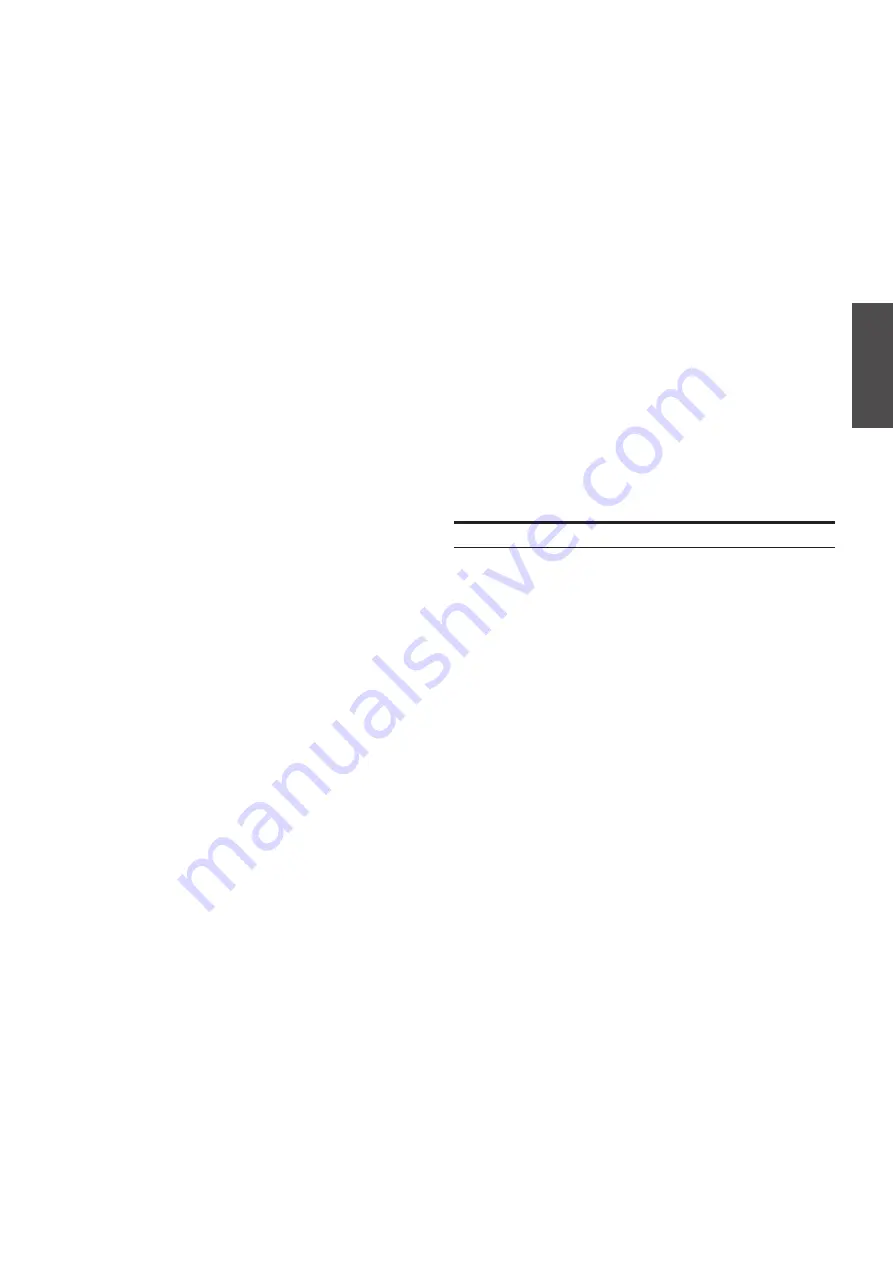
D-Link DGS-6600 Series Chassis Switch
u
19
D
EU
T
S
C
H
Das SNMP-basierte Management
Der Switch kann mit D-Link D-View oder jedem
SNMP-kompatiblen Konsolenprogramm verwaltet
werden. Die SNMP-Funktion ist für D-Link
verwaltete Switche standardmäßig deaktiviert.
Weitere Informationen
Wenn beim Einrichten Ihres Netzwerks Probleme
auftreten, schlagen Sie im Benutzerhandbuch
nach, das mit dem Switch geliefert wurde.
Hier finden Sie weitere Regeln, Diagramme,
Erläuterungen und Beispiele, die Ihnen bei der
Inbetriebnahme Ihres Netzwerks helfen. Weitere
Unterstützung ist von unseren online aufgelisteten
Niederlassungen erhältlich. Wenn Sie an weiteren
Einzelheiten zu den Produkten von D-Link oder
an Marketinginformationen interessiert sind,
besuchen Sie die Website http://www.dlink.com
Dort werden Sie an Ihre entsprechende regionale
D-Link-Website weitergeleitet.
Technische Unterstützung
Deutschland: Web: http://www.dlink.de
Telefon: +49(0)1805 2787 0,14 € pro Minute
Zeiten: Mo. –Fr. 09:00 – 17:30 Uhr
Österreich: Web: http://www.dlink.at
Telefon: +43(0)820 480084 0,116 € pro Minute
Zeiten: Mo. –Fr. 09:00 – 17:30 Uhr
Schweiz: Web: http://www.dlink.ch
Telefon: +41(0)848 331100 0,08 CHF pro Minute
Zeiten: Mo. –Fr. 09:00 – 17:30 Uhr
* Gebühren aus Mobilnetzen und von anderen
Providern können abweichen.
Anschluss eines Terminals an den Konsolenport:
1. Schließen Sie das mitgelieferte Adapterkabel
(RJ-45-zu-DB-9) an den 9-poligen seriellen
Standardport des PCs an. Schließen Sie
das andere Kabelende an den Konsolenport
am Switch an. Nehmen Sie in der Terminal-
Emulations-Software folgende Einstellungen
vor:
• Baud rate (Baudrate): 115200
• Data bits (Datenbit): 8
• Parity (Parität): Keine
• Stop bits (Stoppbits): 1
• Flow Control (Datenflusssteuerung): Keine
2. Wählen Sie VT100 für den Terminal-
Emulationsmodus.
3. Nachdem Sie das Terminal korrekt eingerichtet
haben, schließen Sie das Stromkabel an die
Netzteile am Switch an. Die Startsequenz wird
am Terminal angezeigt.
4. Wenn Sie zur Eingabe des Kennworts
aufgefordert werden, drücken Sie die
Eingabetaste. Für den Switch gilt kein
Standardkennwort.
5. Geben Sie die Befehle für die gewünschten
Aufgaben ein. Für zahlreiche Befehle sind
Administratorberechtigungen erforderlich.
Im Dokument „CLI-Befehlsverweise“ auf der
Dokumentations-CD finden Sie eine Liste aller
Befehle sowie zusätzliche Informationen zur
Verwendung der Befehlszeilenschnittstelle
(CLI).
Telnet Management
Der Zugriff auf die Switch-
CLI ist auch über die Befehlszeile des PCs
möglich. Dazu müssen Sie zunächst sicherstellen,
dass über den Ethernet-Port des Switch und
Ihrem PC eine Verbindung besteht. Klicken Sie
dann auf Ihrem Computer auf Start > Programme
> Zubehör > Eingabeaufforderung. Sobald das
Konsolen-Fenster geöffnet ist, geben Sie den
Befehl telnet 10.90.90.90 (abhängig von der
konfigurierten IP-Adresse) ein und drücken Sie
auf die Eingabetaste auf Ihrer Tastatur. Daraufhin
sollte der erste Konsolenbildschirm der Switch-
CLI angezeigt werden. Wenn Sie zur Eingabe
des Kennworts aufgefordert werden, drücken
Sie die Eingabetaste. Für den Switch gilt kein
Standardkennwort.
Содержание DGS-6600 Series
Страница 52: ...Ver 2 01 EU 2013 01 11 6DGS6600Q 02G...
















































